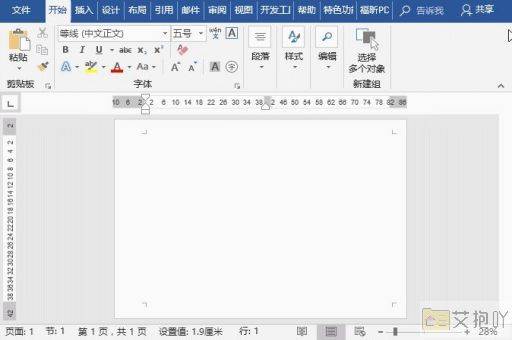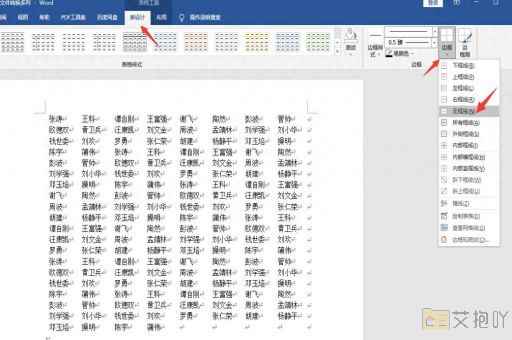word删除整页空白页删不掉怎么办
在word中,有时我们可能会遇到整页空白页无法删除的情况。这可能是因为页面中的段落标记、分节符或表格等元素导致的。下面是一份详细的解决方法介绍:
1. 检查是否为分页符问题:有时候,一个隐藏的分页符可能导致你无法删除整页空白页。打开“显示/隐藏编辑标记”功能(快捷键ctrl+shift+8或者在“开始”菜单的“段落”区域点击右下角的小箭头)。然后,查看文档中是否有分页符,如果有,直接选中它并按delete键删除。
2. 检查是否为段落标记问题:如果在显示编辑标记的情况下,看到整页只有一个段落标记,那可能是段落设置的问题。双击这个段落标记,打开“段落”对话框,检查“间距”和“行距”的设置,取消“如果定义了文档网格,则对齐到网格”选项,然后确定。
3. 检查是否为表格问题:如果你在word中插入了一个跨页的表格,那么可能会出现空白页无法删除的问题。此时,你需要调整表格的大小,让表格内容完全在一页内。
4. 检查是否为分节符问题:有些情况下,可能是因为有分节符的存在导致无法删除空白页。同样打开“显示/隐藏编辑标记”,找到分节符并删除。
5. 使用“清除格式”功能:选择整页内容,然后点击“开始”菜单中的“清除所有格式”按钮,清除掉所有的格式设定,看是否可以删除空白页。
6. 重置页面设置:如果以上方法都无法解决问题,你可以尝试重置页面设置。点击“布局”菜单,然后选择“页面设置”,在弹出的对话框中,点击“默认”按钮,将页面设置恢复到默认状态。
7. 如果还是无法解决,建议复制你的文字内容到一个新的word文档中,看看是否还会出现同样的问题。

以上就是关于如何在word中删除整页空白页的一些解决方法,希望对你有所帮助。


 上一篇
上一篇